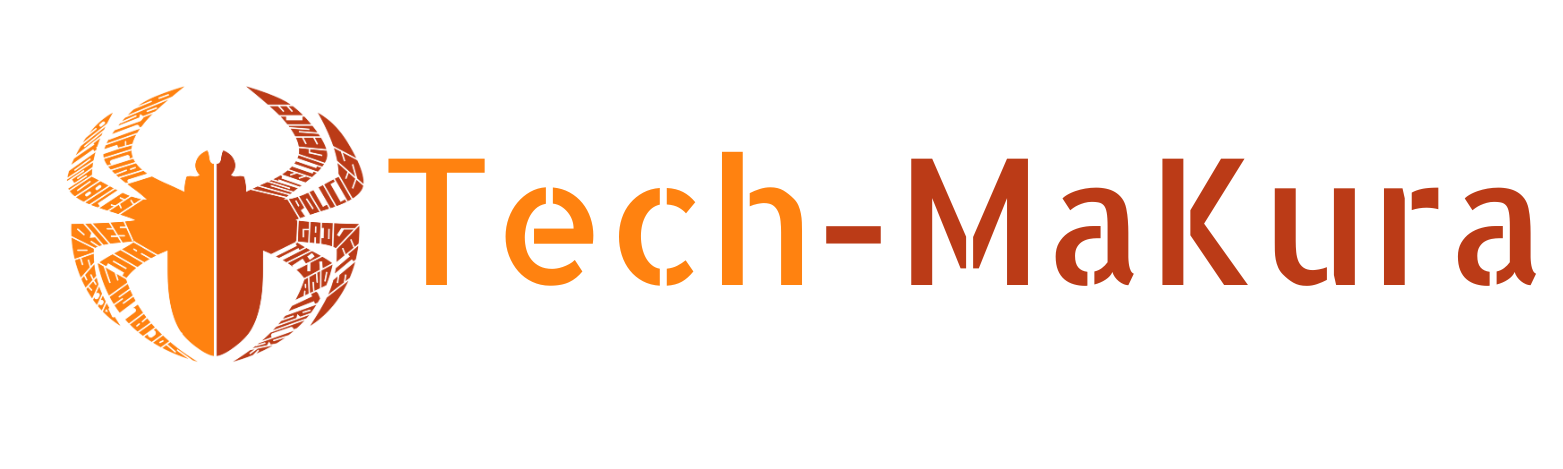काठमाडौँ । हातले नोट कापीमा त सार्नु भयो, तर फेरि टाइप गर्नु निकै झन्झटिलो लागिरहेको छ? वा विदेशमा मेनु कार्ड पढ्न गाह्रो भयो कि ? अब यस्ता समस्यामा अल्झिनु पर्दैन — तपाईंको फोनकै Camera ले नै यस्ता धेरै समस्याको समाधान गरिदिन सक्छ ।
Google ले दिएको Google Lens नामको सुविधा मार्फत तपाईंले हातले लेखिएको नोट स्क्यान गर्न, पाठ अनुवाद गर्न, QR वा बारकोड स्क्यान गर्न, र तुरुन्तै कपी-पेस्ट गर्न सक्नुहुन्छ — त्यो पनि बिना कुनै थप एप डाउनलोड नगरिकन । कसरी ? यस लेखमा हामी सबै कुरा चरणवद्द रुपमा बुझाउने प्रायस गर्नेछौँ ।
Step-by-step: Google Lens प्रयोग गरेर स्क्यान, अनुवाद, कपी कसरी गर्ने?
- क्यामेरा खोल्नुस्
तपाईंको Google Camera App (वा Google Photos App) खोल्नुस्। अधिकांश फोनमा Lens आइकन क्यामेराको search बटन नजिकै हुन्छ। - Lens आइकनमा ट्याप गर्नुस्
यो आइकन camera viewfinder मा देखिने सानो वृत्त जस्तो हुन्छ। - स्क्यान गर्न चाहेको वस्तुमा क्यामेरा राख्नुस्
यो कागज, मेनु, बोर्ड, किताब – जे भए पनि हुन सक्छ। - स्क्यान मोड छान्नुस्
तल स्क्रोल गरेर तपाईँ चाहनुभएको Text, Translate, Search, वा Homework मोड छान्न सक्नुहुन्छ। - आवश्यक काम गर्नुस्
- Text मोड → टेक्स्ट सेलेक्ट गरेर Copy
- Translate मोड → अनुवाद हेर्न
- QR Mode → कोड स्क्यान गर्न
किन उपयोगी छ Google Lens?
- Class notes मिस भयो? — साथीको कपी स्क्यान गरेर कपी गर्न सकिन्छ।
- विदेश यात्रा गर्दा मेनु पढ्न गाह्रो भयो? — Translate मोडले तुरुन्त भाषा अनुवाद गर्छ।
- PDF बनाउन खोज्नुभएको छ? — Text स्क्यान गरेर Word वा Docs मा पेस्ट गर्न सकिन्छ।
- QR वा बारकोड स्क्यान गर्न छुट्टै एप चाहिँदैन।
- हातले लेखेको नोट पनि सजिलै डिजिटल हुन्छ।
Google Lens एक छोटो तर शक्तिशाली टुल हो — जसले तपाईंको क्यामेरालाई नै स्मार्ट स्क्यानरमा बदल्छ। अब हातले लेखेको कपी गर्न, QR स्क्यान गर्न वा भाषाको झन्झट समाधान गर्न अर्को एप चाहिँदैन।
यो टिप्स उपयोगी लाग्यो भने, साथीहरू वा पढ्ने साथीहरूसँग सेयर गर्न नबिर्सनुहोस्। अहिले नै Google Lens प्रयोग गरेर ट्राइ गर्नुस्!